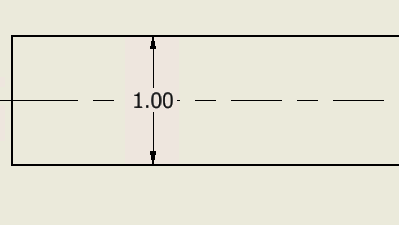Fügen Sie diese automatisch oder manuell zu Bohrungen, Bogen und anderen Elementen hinzu, legen Sie Stile für diese Markierungen fest, und fügen Sie die Schwerpunktmarkierung für ein Modell hinzu.
Neue Funktionen: 2022
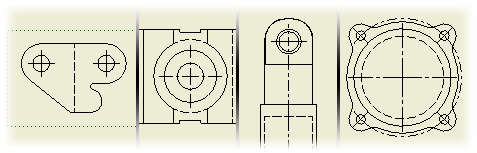
Sie können mehrere Mittelpunktmarkierungen in einer Zeichnung auswählen und diese an der ausgewählten Kante oder Geometrie ausrichten.
Automatische Mittellinien
Sie können automatische Mittellinien und Mittelpunktmarkierungen zu Kreisen, Bogen, Ellipsen und Anordnungen, einschließlich Modellen mit Bohrungen und extrudierten Ausklinkungen/Schnitten (außer Extrusionen der mittleren Ebene), hinzufügen. iFeatures und iParts können auch automatische Mittellinien und Mittelpunktmarkierungen aufweisen.
Wenn Sie eine Zeichnung oder Zeichnungsvorlage einrichten, können Sie mit den Optionen des Dialogfelds Dokumenteinstellungen die Vorgabewerte zum Hinzufügen automatischer Mittellinien definieren. Die Einstellungen legen beispielsweise die Elementtypen fest, für die Mittellinien und Mittelpunktmarkierungen hinzugefügt werden können, sowie ob die Projektion der Geometrie Normal oder Parallel ist. Sie können Schwellenwerte festlegen, um kreisförmige Elemente auszuschließen, die einen zu großen oder zu kleinen Radius haben und deren Winkel unter dem festgelegten Mindestwinkel liegt.
Das Format einer Mittellinie oder einer Mittelpunktmarkierung wird durch den Mittelpunktmarkierungsstil festgelegt.
Manuelle Mittellinien
Sie können manuell vier Arten von Mittellinien und Mittelpunktmarkierungen auf einzelne Elemente oder Bauteile einer Zeichnungsansicht anwenden.
- Mittelpunktmarkierungen, um Kommentare zu Bohrungsmittelpunkten, runden Kanten und zylindrischer Geometrie hinzuzufügen
- Mittellinien, um Kommentare zu Bohrungen, runden Kanten und zylindrischer Geometrie hinzuzufügen
- Symmetrielinien von Mittellinien, um eine Mittellinie zu erstellen, die zwei Linien teilt
- Zentrierte Anordnungen, um eine Mittellinie in Konstruktionen mit gleichmäßiger Elementanordnung zu erstellen
Anmerkung: Ist die Anordnung kreisförmig, wird die Mittelpunktmarkierung automatisch platziert, sobald Sie alle Varianten auswählen.
Festlegen des Stils für Mittellinien und Mittelpunktmarkierungen
Verwenden Sie den mit der aktiven Zeichnungsnorm verknüpften Vorgabestil, oder ändern Sie die Markierung, den Abstand, die Erweiterung und andere Attribute im Stil, bevor Sie Mittellinien und Mittelpunktmarkierungen in einer Zeichnung platzieren. Der aktive Stil für Mittelpunktmarkierungen steuert die Darstellung für automatische und manuelle Mittelpunktmarkierungen und Mittellinien. Sofern Sie die Änderungen nicht in der Stilbibliothek speichern, wirken sich die Stiländerungen lediglich auf das aktuelle Dokument aus.
Sie können den Linientyp von Mittelpunktmarkierungen und Mittellinien im Abschnitt Layer des Stil- und Normen-Editors ändern. Die Darstellung von Mittelpunktmarkierungen und Mittellinien wird dann entsprechend dem ausgewählten Linientyp geändert.
Tipps zum Arbeiten mit automatischen Mittellinien und Mittelpunktmarkierungen
- Abhängige Ansichten übernehmen die Mittellinieneinstellungen aus der Erstansicht. Sie können die Einstellungen für eine abhängige Ansicht bearbeiten, nachdem sie platziert wurde.
- Wenn Sie die Option Automatische Mittellinien nach dem Löschen einzelner Mittellinien oder Mittelpunktmarkierungen erneut anwenden, werden auch die gelöschten erneut angewendet.
- Wenn Sie die Option Automatische Mittellinien nach dem Ausblenden einzelner Mittellinien oder Mittelpunktmarkierungen erneut anwenden, werden ausgeblendete Mittellinien oder Mittelpunktmarkierungen nicht erneut angewendet.
- Verfügen Elemente über einen gemeinsamen Mittelpunkt, wird mit der Option Automatische Mittellinien nur eine Mittellinie bzw. Mittelpunktmarkierung erstellt.
- Falls eine Mittellinie einer Abwicklung eine andere Mittellinie für dieselbe Abwicklung überlappt, können Sie wählen, welche Mittellinie Sie beibehalten möchten, oder beide löschen und manuell eine erstellen, die beide umfasst.
- Automatische Mittellinien werden nicht auf Elemente angewendet, deren Sichtbarkeit im Modell oder in der Ansicht ausgeschaltet ist.
- Wenn Sie eine Anordnung in einer Skizze erstellen, die in ein Element einbezogen wird (wenn die Skizze z. B. extrudiert wird), werden nur Mittellinien erstellt.
- Wenn Sie Elemente im Modell ändern oder diesem hinzufügen, müssen Sie die Option Automatische Mittellinien erneut anwenden oder Mittellinien manuell im neuen Element platzieren.
- Beim Anwenden von Mittellinien oder Mittelpunktmarkierungen auf eine Anordnung werden die einzelnen Elemente markiert, einschließlich der Mittellinien oder Mittelpunktmarkierungen verknüpfter Anordnungen.
Schwerpunkt in Zeichnungen
Sie können den Schwerpunkt eines Modells für jede Ansicht berechnen. Wählen Sie im Browser die obere Modellebene aus, klicken Sie mit der rechten Maustaste, und wählen Sie Schwerpunkt. Der Befehl berechnet den Schwerpunkt des Modells und erstellt eine Mittelpunktmarkierung in der Zeichnungsansicht an der relativen Position des Schwerpunkts.
Die Schwerpunktposition in der Zeichnungsansicht wird für das in der Zeichnungsansicht referenzierte Modell berechnet. Die Schwerpunktberechnung berücksichtigt folgende Punkte:
-
In einer Ansicht referenzierte Positionsdarstellungen sowie Konstruktionsansichtsdarstellungen wirken sich nicht auf den Schwerpunkt aus. Der Schwerpunkt bezieht sich auf den aktiven Baugruppen-Modellzustand. Die Ersetzung des Modells wirkt sich nicht auf die Position des Schwerpunkts aus.
-
Schweißkonstruktionszustand (Vorbereitung, Schweißkonstruktion, Bearbeitungsansicht). In komponentenisolierten Vorbereitungsansichten kann der Schwerpunkt nicht angezeigt werden.
-
iPart- oder iAssembly-Variantenansicht
-
Blechabwicklung im Gegensatz zum gefalteten Modell
Wenn Sie das Modell ändern, wird die Schwerpunktposition in der Zeichnungsansicht automatisch aktualisiert.
Es wird für eine Ansicht nur eine Schwerpunktdarstellung angezeigt, mit Ausnahme von Überlagerungsansichten. Sie können einen Schwerpunkt pro überlagerter Positionsdarstellung sowie die Basisdarstellung anzeigen.
Der Schwerpunkt wird für Entwurfsansichten und Ansichten von Präsentationsdateien nicht unterstützt.
Für Schneidevorgänge, wie Detailansichten und Zuschneideansichten, wird die Schwerpunktberechnung für die ursprüngliche Komponente ausgeführt, nicht für das zugeschnittene Modell oder das Detailmodell.
Die Mittelpunktmarkierung wird mit dem aktuellen Mittelpunktmarkierungsstil formatiert.
Sie können die Ziehen-Methode nicht zum Verschieben der Schwerpunktmarkierung verwenden.